Menginstall Xubuntu 20.04
Xubuntu adalah distro Linux turunan Ubuntu yang menggunakan desktop default Xfce. Setelah agak lama saya tidak menggunakan distro berbasis Ubuntu karena pindah ke Archlinux, kali ini saya memutuskan untuk menggunakannya kembali sebagai OS utama saya. Untuk menginstall Xubuntu, unduh file installernya di sini.
Agar dapat menginstall Xubuntu, buat bootable USB flashdisk, cara membuatnya dapat dilihat di sini. Setelah bootable USB flashdisk jadi, restart komputer kemudian atur agar booting dilakukan dari USB flashdisk.
Setelah bisa booting, pilih opsi yang kurang lebih labelnya "Try Ubuntu without installing", selanjutnya kita akan menjumpai desktop Xubuntu. Apabila masih ingin sekedar mencoba Xubuntu, kita bisa menggunakan laptop yang sudah termuat Xubuntu dari bootable flashdisk seperti biasa, detail untuk mencoba *Ubuntu bisa dibaca di sini. Untuk menginstall Xubuntu klik icon Install Xubuntu yang ada di desktop.
Pertama pilih bahasa default, di sini saya menggunakan pilihan English.
Langkah selanjutnya adalah memilih layout keyboard, saya menggunakan default English (US).
Selanjutnya ada pilihan untuk menghubungkan laptop dengan koneksi wifi, saya memilih untuk tidak menghubungkannya dahulu agar proses instalasi berjalan lebih cepat karena tidak dilakukan download update.
Selanjutnya saya memilih opsi "Install third-party software for graphics and Wi-Fi hardware and additional media formats" untuk menginstall codecs tambahan dan driver kartu grafis dan WiFi card dari pihak ketiga.
Untuk tipe instalasi saya memilih "Something else". Saya akan menginstall Xubuntu dengan cara konvensional, 1 partisi untuk /root tanpa menggunakan LVM.
Selanjutnya saya memilih partisi yang akan menjadi tempat menginstall OS. Di sini saya menggunakan partisi hard disk yang sebelumnya saya gunakan untuk Archlinux.
Saya memilih "Ext4 journaling file system" dan mencentang pilihan "Format the partition", untuk Mount point saya gunakan "/"
Saya tidak membuat partisi swap, nanti akan saya gunakan swap file. Selanjutnya saya klik "Install Now".
Saya pilih "Continue" untuk melanjutkan proses install.
Proses selanjutnya adalah memilih region, saya klik lokasi Jakarta di tampilan peta dunia yang tampil.
Selanjutnya adalah proses mengisi identitas yang meliputi nama, nama komputer, username, dan password.
Proses instalasi akan berlanjut, tidak perlu memasukkan informasi lain, tinggal menunggu sampai proses selesai.
Selanjutnya klik "Restart Now" untuk me-restart komputer.
Berikut ini adalah tampilan desktop Xubuntu.
Demikian proses instalasi Xubuntu, sampai jumpa kembali di postingans selanjutnya.














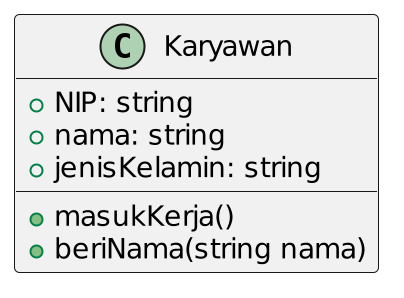


Comments
Post a Comment